 ✕
✕
By Justin SabrinaUuendatud 18. augustil 2023
iTunesi muusika rippimine MP3-vormingusse on ideaalne lahendus nende taasesitamiseks teistes seadmetes. iTunes Store'ist ostetud muusika on kodeeritud AAC-vormingus, mis ühildub ainult Apple'i heakskiidetud seadmetega. Kas teil on vaja iTunes'i muusikat rippida MP3-vormingusse või teisendada iTunes'i laulud MP3-vormingusse, see juhend on teie jaoks. Siin tutvustame kahte viisi, kuidas iTunes'i muusikat kvaliteetselt MP2-vormingusse rippida.
Peame kiiresti märkima, et Apple loobus pärast 2009. aastat iTunesi lugude krüptimisest. Enamikus Apple'i seadmetes saate iTunes'i laule võrguühenduseta taasesitamiseks alla laadida. Või teisendage DRM-i vabad iTunesi laulud iTunesis MP3-failideks. Kuid laulud, mille ostsite iTunesist enne 2009. aasta aprilli, on DRM-kaitsega. DRM-iga iTunes'i muusika teisendamiseks MP3-vormingusse peate kasutama professionaalset iTunes Music Converterit, näiteks UkeySoft Apple Music Converter. See laseb sul teisendada iTunes Music (DRM-kaitsega või mitte-DRM), Apple Music MP3-vormingusse või muud levinud kõrge kvaliteediga vormingud.
Siin on lihtne võrdlus, et väita kahe viisi peamisi erinevusi:
| iTunes'i rakendus | UkeySoft Apple Music Converter | |
| Toetatud sisu | DRM-i vabad iTunesi laulud | Kõik iTunes'i teegis, DRM-iga või mitte-DRM-iga. |
| Väljundvorming | MP3, AAC, WAV, AIFF, Apple'i kadudeta kodeerija | MP3, M4A, AC3, AAC, AIFF, AU, FLAC, WAV jne. |
| Audio Quality | Kuni 192kbps | Kuni 320kbps |
| Töötlemise kiirus | Aeglane | Kiire, kuni 16X arvutis |
| ID3 sildid säilinud | √ | √ |
| Isikupärastatud sätted | √ | √ |
| Partii teisendus | √ | √ |
| Konversiooni edukuse määr | Madal | Kõrge, 100% töö |
SISU
Tehniliselt on iTunes'i rakendusel sisseehitatud teisendustööriist. See võimaldab teil rippida iTunes'i raamatukogu MP3-, AAC-, WAV-, AIFF- või Apple'i kadudeta kodeerijasse. Kui teil on mõni DRM-i vaba iTunes'i lugu, saate vaadata järgmist juhendit.
Ettevalmistus: Laadige ostetud muusika iTunesist uuesti alla
Samm 1. Avage arvutis või Macis iTunes'i rakendus. MacOS 10.15 Catalina jaoks avage rakendus Muusika.
Samm 2. Puudutage akna ülaosas "Konto", valige "Ostetud".
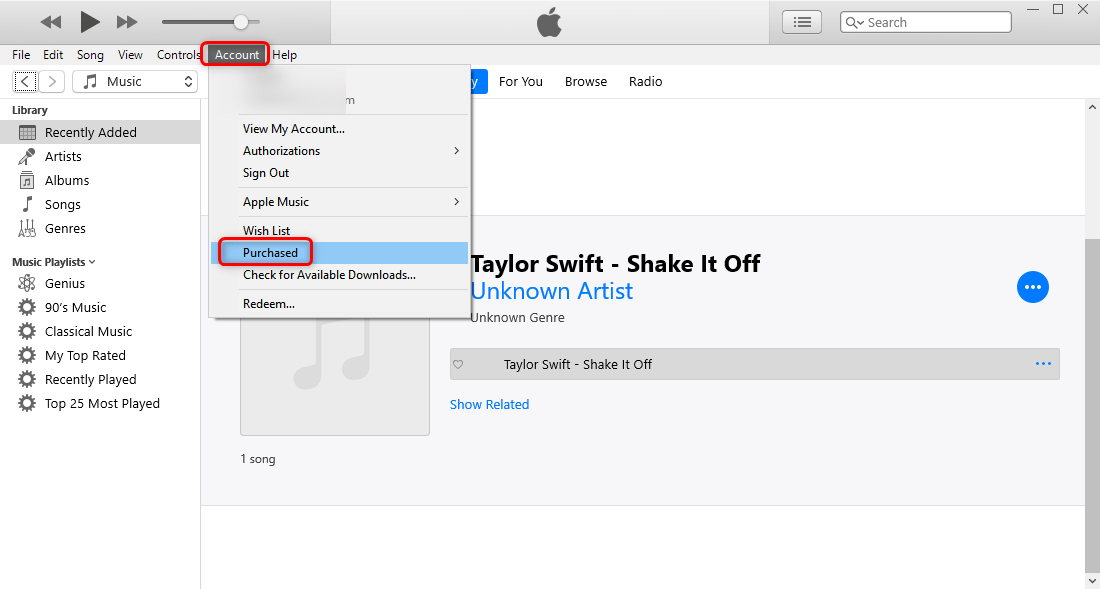
Samm 3. Puudutage menüüs "Muusika" ja leidke muusika, mida peate uuesti alla laadima. Seejärel klõpsake nuppu "Laadi alla".
Samm 1. Valige iTunes'i impordiseadetest MP3 Encoder
1. Avage iTunes'i rakendus, klõpsake "Muuda", valige "Eelistused".
2. Hüpikaknas puudutage vahekaarti "Üldine", klõpsake "Impordi sätted"...
3. Seejärel valige suvandis "Import Using:" "MP3 Encoder" ja seejärel "Settings" valikus "Kõrgem kvaliteet (192 kbps)". Klõpsake "OK".

Samm 2. Teisendage iTunesi laulud iTunesiga MP3-vormingusse
1. Valige iTunes'i teegist üks lugu või laulude rühmad, mida soovite MP3-heliks rippida.
2. Avage "Fail" > "Teisenda" > "Loo MP3 versioon".
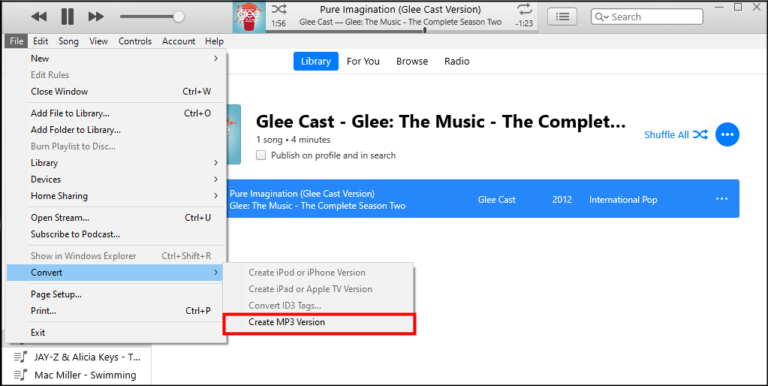
3. Kui olete lõpetanud, ilmub uus loodud MP3 iTunes'i lugu iTunes'i teeki algse AAC-versiooni kõrval.
Kõik iTunes Store'is pärast 2009. aasta aprilli müüdud laulud on DRM-i vabas Purchased AAC helifailivormingus. Nende MP3-vormingus rippimiseks võite kasutada seda meetodit. Kuid iTunes'i lugude teisendamine iTunesis halvendab helikvaliteeti, vaid kuni 192 kbit/s.
Piirangud: Loo kopeerimise või jagamise vältimiseks on iTunes Store'ist enne 2009. aasta aprilli ostetud lood kaitstud AAC-helifailid, seega ei saa te neid MP3-vormingusse teisendada. iTunes ja Apple Music kasutavad DRM-krüptimisega AAC-i, mitte MP3-d. Need on Apple ID kaudu juurdepääsetavad ainult mõnes toetatud seadmes. Niisiis, kas on mõni tööriist, mis aitaks teil iTunes'i muusikast ja Apple Musicust MP3 kopeerida? Jah. Siin kohtute UkeySoft Apple Music Converteriga. Jätka lugemist.
UkeySoft Apple Music Converter (vanem versioon) on universaalne muusikamuundur Windowsi ja Maci kasutajatele. See pakub vana ja uut versiooni. Vanemal versioonil on iTunesi sarnane liides ja see teisendab teie iTunes'i teegis kõike, sealhulgas iTunes'i ostetud lugusid, iTunes'i muusikavideoid, Apple Musicut, audioraamatuid, taskuhäälingusaateid ja muid helisid, mida saab iTunes'i kaudu esitada, olenemata sellest, kas need on DRM-i vabad või DRM-i. -kaitstud. See võib aidata teil iTunes'i muusikast DRM-i eemaldada ja salvestada MP3-, M4A-, AC3-, AAC-, AIFF-, AU-, FLAC-, WAV-vormingus jne. Veelgi parem, see võimaldab teil reguleerida kiirust 16 korda suuremaks (Windowsis) ja toetab pakettrežiim, et säästa teie aega.
Selle abil saate hõlpsalt rippige iTunesi muusika MP3-vormingusse suure bitikiirusega 320 kbit/s. Pärast seda saate need lood avada mis tahes muusikapleieri/rakenduse kaudu või edastada need oma MP3-mängijasse, USB-draivi, nutitelefoni ja muudesse seadmetesse võrguühenduseta kuulamiseks.
UkeySoft Apple Music Converteri vanema versiooni põhifunktsioonid:
UkeySoft Apple Music Converter V.8.7.4 värskendati hiljuti. Kaasas on sisseehitatud Apple Musicu veebipleier. See töötab iseseisvalt ilma iTunesita. Lihtsalt logige oma Apple ID-ga programmi, määrake väljundi eelistused, lisage Apple Musicu laulud ja alustage seejärel teisendamist.

Nõuanne: iTunesi muusika teisendamiseks MP3-vormingusse uue versiooniga peate esmalt iTunesis sisse lülitama iCloud Music Library ja sünkroonima iTunes'i teegi Apple Musicuga.
Proovimiseks saate selle uue versiooni alla laadida!
Samm 1. Käivitage UkeySoft Apple Music Converter
Laadige alla, installige ja käivitage oma Windows PC- või Mac-arvutis UkeySoft Apple Music Converter vanem versioon. See käivitab iTunes'i rakenduse ja laadib kohe teie iTunes'i teegi.
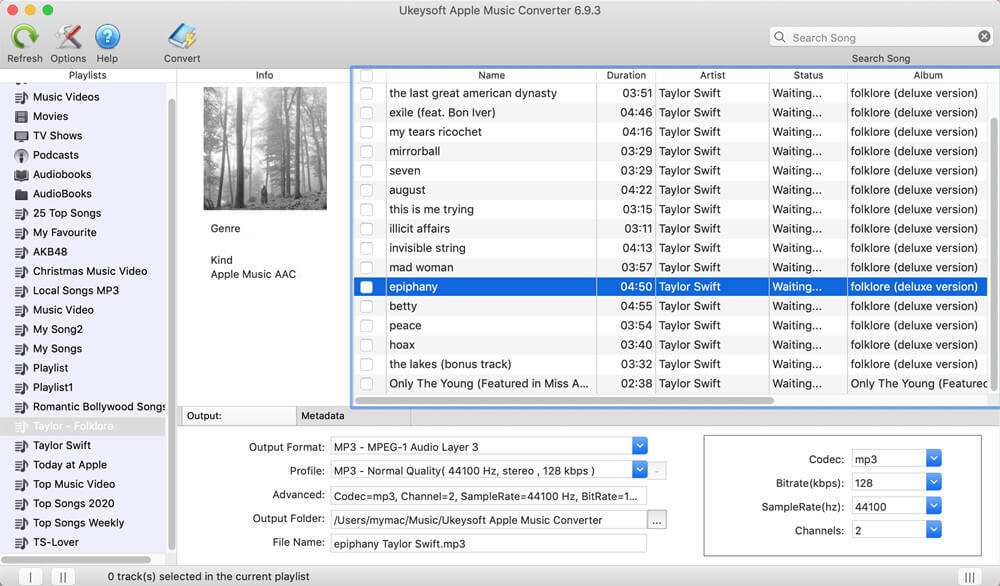
Samm 2. Valige teisendatav iTunes Music
Valige vasakpoolsel paneelil "Muusika" või mis tahes esitusloend, seejärel märkige ruut, et valida paremas servas iTunes'i sihtlaulud.
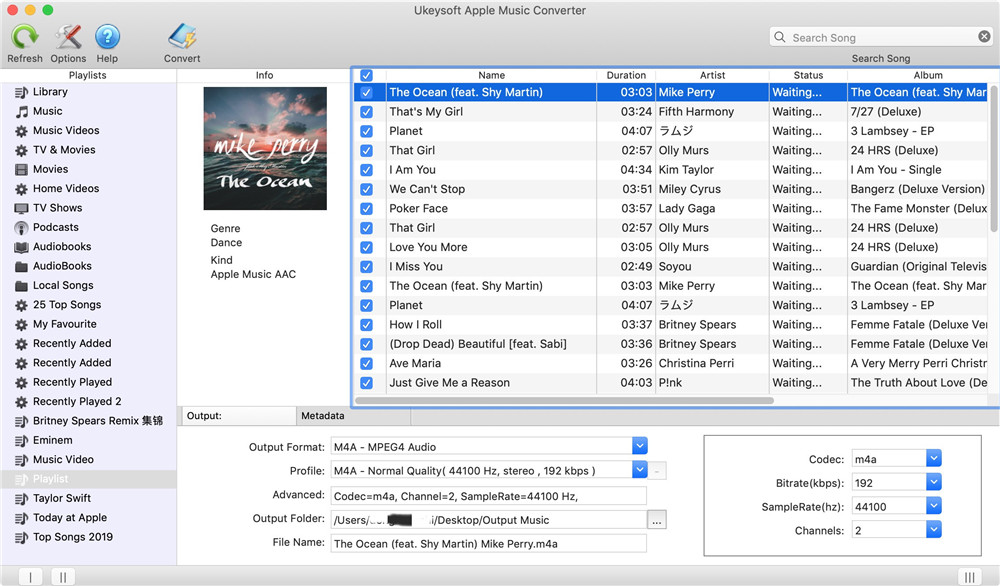
Samm 3. Seadke iTunes Music jaoks MP3-vorming
Liikuge allosas jaotisesse "Väljundi sätted", valige MP3-vorming. Ja valige suvandis "Bitrate" 320Kbps ja valikus "SampleRate" 48000 Hz.
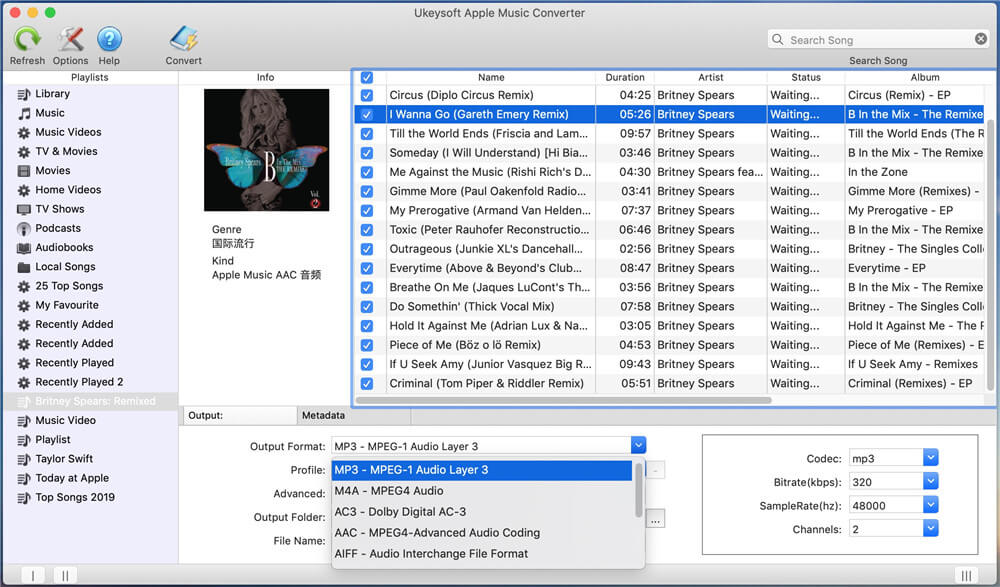
Samuti võite puudutada valikut "Metaandmed", et muuta metaandmeid vastavalt oma soovile.
Samm 4. Alustage iTunesi muusika rippimist MP3-vormingusse
Lõpuks vajutage nuppu "Teisenda", et alustada iTunesi muusikast DRM-i eemaldamist ja teisendada see MP3-helivormingusse.
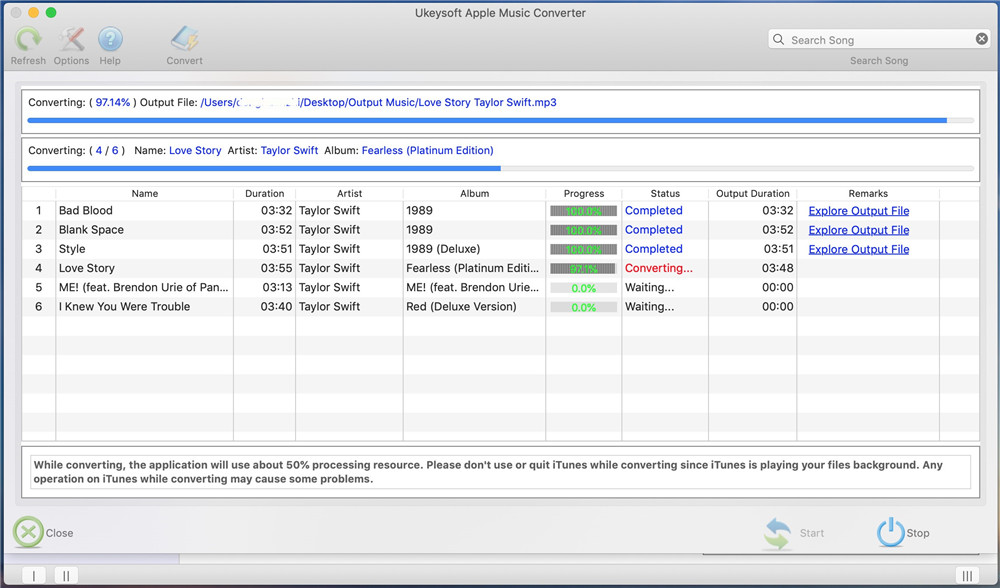
Oodake kannatlikult, kuni teisendusprotsess on lõpule viidud, selle aja jooksul ärge kasutage iTunes'i rakendust.
Samm 5. Hankige DRM-i vaba MP3 iTunes Songs
Kui olete valmis, klõpsake väljundkausta avamiseks "Ajalugu" > "Uuri väljundfaili".
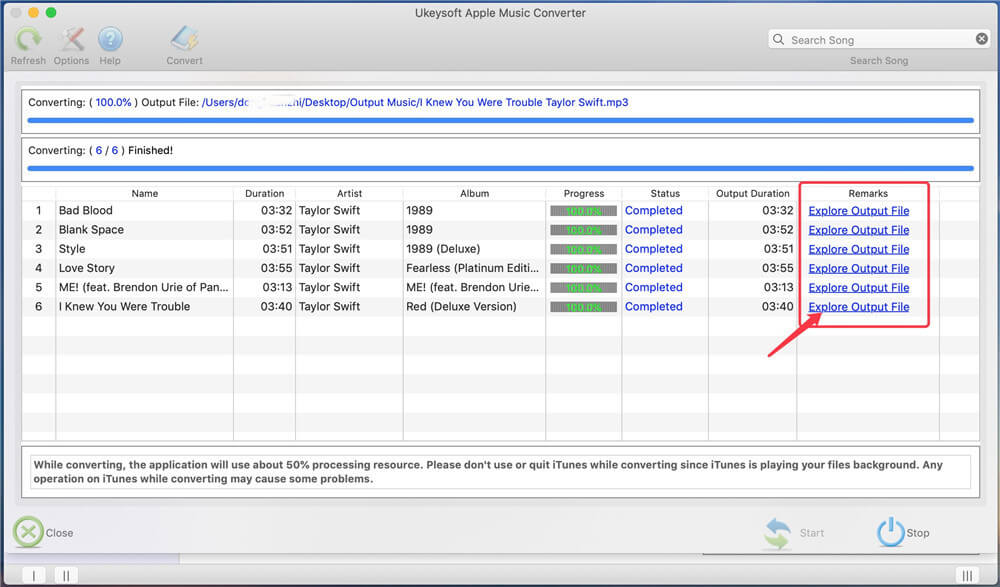
Nagu näete, on need salvestatud .mp3 helivormingus!
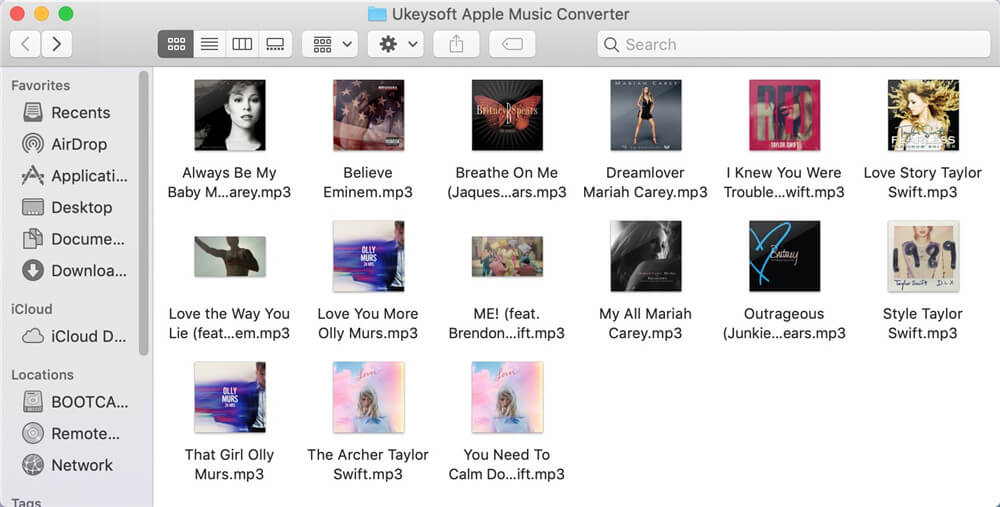
Samm 1. Käivitage iTunes'i rakendus või muusikarakendus, logige sisse oma Apple ID-sse ja parooli.
Samm 2. Puudutage vasakpoolsel paneelil jaotises "Teek" valikut "Laul" või "Muusika".
Samm 3. Valige laul ja paremklõpsake sellel, valige "Hangi teave".
Samm 4. Puudutage vahekaarti "Fail", saate vaadata laulu failivormingut jaotises "Kind".
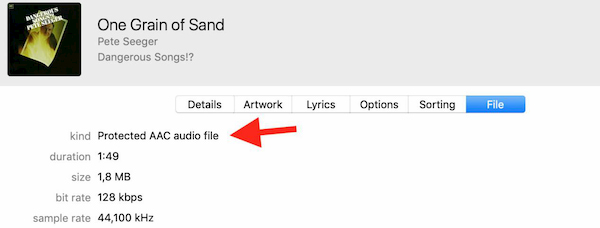
DRM-i vabad iTunesi laulud: Ostetud AAC helifail
DRM-iga kaitstud iTunesi laulud: Kaitstud AAC-helifail
Küsi: pead logi sisse enne kui saate kommenteerida.
Kontot pole veel. Palun klõpsake siin registreerima.

Teisendage Apple Music, iTunes M4P laulud ja audioraamat MP3-ks, M4A-ks, AAC-iks, WAV-iks, FLAC-iks jne.

Nautige turvalist ja vabalt digitaalset elu.
Kasulikkus
Multimeedia
Copyright © 2023 UkeySoft Software Inc. Kõik õigused kaitstud.
Kommentaari veel pole. Ütle midagi...